
Πίνακας περιεχομένων:
- Συγγραφέας John Day [email protected].
- Public 2024-01-30 08:38.
- Τελευταία τροποποίηση 2025-01-23 14:39.


Γεια σας, αυτό είναι το πρώτο μου διδακτικό και ελπίζω να σας αρέσει. Είναι ένα απλό έργο, χρησιμοποιώντας τον ελεγκτή MAKE (πολύ χρήσιμος ελεγκτής από το www.makezine.com), που κάνει εφέ επίμονης όρασης χρησιμοποιώντας LED. Όταν μετακινείτε γρήγορα τον πίνακα, μπορείτε να δείτε δύο παράλληλες γραμμές που σχεδιάζουν «βουνά» ή συνεχόμενα τρίγωνα.
Η λίστα των υλικών: 8 LED 2 αντιστάσεις 220ohm MAKE Controller
Βήμα 1: Προετοιμασία του κυκλώματος
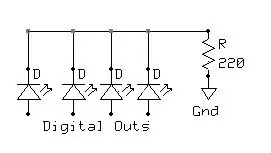
Αρχικά, θα πρέπει να πάρετε 4 LED, 1 αντίσταση 220ohm και σύρμα λίγα εκατοστά και να κάνετε το κύκλωμα που φαίνεται παρακάτω. Όταν τελειώσετε το πρώτο κύκλωμα, απλώς κάντε ένα δεύτερο.
Βήμα 2: Σύνδεση με τον πίνακα

Τώρα, πρέπει να συνδέσετε τα δύο κυκλώματα στην πλακέτα. Το ένα στις 4 πρώτες ψηφιακές εξόδους (0-3) και το άλλο στις 4-7 ψηφιακές εξόδους.
Βήμα 3: Προγραμματισμός του Διοικητικού Συμβουλίου
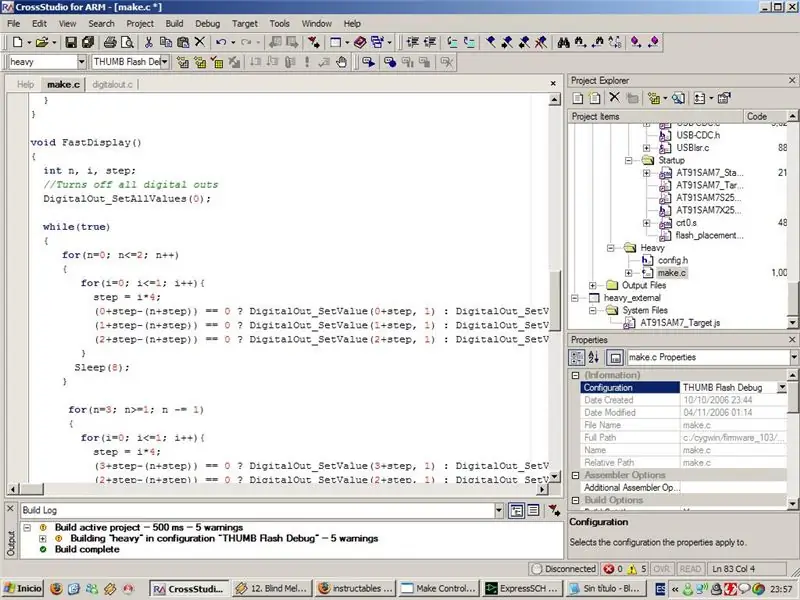
Τώρα, πρέπει να κωδικοποιήσουμε τη μικρή εργασία που θα κάνει το αποτέλεσμα. Επισυνάπτω ένα αρχείο '.c' με τον κώδικα και τις οδηγίες μέσα. Παρατηρήστε ότι θα χρειαστείτε τον πηγαίο κώδικα υλικολογισμικού Make Controller, που μπορείτε να κατεβάσετε από τη διεύθυνση https://www.makingthings.com/makecontrollerkit/software/index.htm. Μπορεί επίσης να θέλετε να έχετε έναν επεξεργαστή C. Για τον πηγαίο κώδικα MAKE Controller σας συνιστώ πραγματικά το CrossStudio (https://www.rowley.co.uk/arm/) επειδή περιλαμβάνει τον επεξεργαστή πηγής, έναν μεταγλωττιστή και τον διαχειριστή έργου. Υπάρχει εναλλακτική λύση: χρήση μεταγλωττιστή GNU ARM μαζί με cygwin. Διαβάστε τα σεμινάρια make controller για να λάβετε περισσότερες πληροφορίες σχετικά με αυτά τα θέματα;-)
Βήμα 4: Ανεβάστε το υλικολογισμικό και δοκιμάστε
Τέλος, όταν έχετε μεταγλωττίσει «βαρύ» υλικολογισμικό, ανεβάστε το στον πίνακα χρησιμοποιώντας το βοηθητικό πρόγραμμα MAKE Controller (!! θυμηθείτε να διαγράψετε πρώτα το παλιό firmare αν το ανεβάσατε πριν !!) και όταν τελειώσετε απλώς επαναφέρετε την τροφοδοσία στον πίνακα. Θα πρέπει να πάρετε κάτι τέτοιο: Και … αυτό είναι όλο. Θα μπορούσατε να το βελτιώσετε πολύ, για παράδειγμα να κάνετε την πρώτη γραμμή πράσινη και τη δεύτερη κόκκινη, ή να κάνετε μια εμφάνιση χαρακτήρων, εμφανίζοντας ένα μήνυμα. Εάν έχετε εντοπίσει κάποιο λάθος, ενημερώστε με για να το διορθώσω. Είμαι επίσης ανοιχτός σε προτάσεις;-)
Συνιστάται:
Επιμονή του προσωπικού LED Vision: 11 βήματα (με εικόνες)

Επιμονή του προσωπικού LED της όρασης: Είναι γνωστό ότι ακόμη και μετά το σβήσιμο του φωτός, το ανθρώπινο μάτι διατηρεί " βλέπει " αυτό για ένα κλάσμα του δευτερολέπτου. Αυτό είναι γνωστό ως Persistence of Vision ή POV και επιτρέπει σε κάποιον να " χρωματίσει " εικόνες μετακινώντας γρήγορα μια λωρίδα
HackerBox 0046: Επιμονή: 9 βήματα

HackerBox 0046: Επιμονή: Χαιρετίσματα στους HackerBox Hackers σε όλο τον κόσμο! Με το HackerBox 0046, πειραματιζόμαστε με επίμονες ηλεκτρονικές οθόνες χαρτιού, παραγωγή κειμένου με εμμονή της όρασης (POV), πλατφόρμες μικροελεγκτών Arduino, ηλεκτρονικά πρωτότυπα και αναπαραγωγή
Πώς να φτιάξετε το δικό σας ανεμόμετρο χρησιμοποιώντας διακόπτες καλαμιών, αισθητήρα εφέ Hall και μερικά αποκόμματα στο Nodemcu - Μέρος 2 - Λογισμικό: 5 βήματα (με εικόνες)

Πώς να φτιάξετε το δικό σας ανεμόμετρο χρησιμοποιώντας διακόπτες καλαμιού, αισθητήρα εφέ Hall και μερικά αποκόμματα στο Nodemcu - Μέρος 2 - Λογισμικό: Εισαγωγή Αυτή είναι η συνέχεια της πρώτης ανάρτησης " Πώς να φτιάξετε το δικό σας ανεμόμετρο χρησιμοποιώντας διακόπτες καλαμιών, αισθητήρα εφέ Hall και ορισμένα αποκόμματα στο Nodemcu - Μέρος 1 - Υλικό " - όπου δείχνω τον τρόπο συναρμολόγησης της ταχύτητας και της κατεύθυνσης του ανέμου
Κάντε έναν ελεγκτή συνέχειας: 3 βήματα

Κάντε έναν ελεγκτή συνέχειας: Εδώ είναι ένα διασκεδαστικό μικρό έργο που έκανα ενώ βαριόμουν. Τότε βαρέθηκα ακόμη περισσότερο και το έκανα διδακτικό. Περιγράφω τα μέρη που απαιτούνται, το σχηματικό και τη διαδικασία του breadboarding. Τα υπόλοιπα εξαρτώνται από εσάς
Μετατρέποντας την κάμερά σας σε "στρατιωτική νυχτερινή όραση", προσθέτοντας εφέ νυχτερινής όρασης ή δημιουργώντας λειτουργία νυχτερινής όρασης σε οποιαδήποτε κάμερα !!!:

Μετατροπή της φωτογραφικής σας μηχανής σε "στρατιωτικό Nightvision", Προσθήκη εφέ Nightvision ή Δημιουργία Λειτουργίας NightVision "Σε οποιαδήποτε κάμερα !!! *Εάν χρειάζεστε βοήθεια, στείλτε email: [email protected] Μιλάω αγγλικά, γαλλικά, ιαπωνικά, ισπανικά και γνωρίζω άλλες γλώσσες αν είστε
